
MyDock(桌面dock栏) v4.9.4.1正式版
- 软件授权: 免费软件
- 软件类型: 国产软件
- 软件语言: 简体中文
- 更新时间: 2021-11-20
- 软件评分:
- 软件大小: 32.44 MB
- 应用平台: WinXP/Win7/Win8/Win10
MyDock(桌面dock栏)是一款可以在windows系统上高仿Mac的dock栏的软件,见过mac系统桌面的都知道Mac桌面底部有个dock栏,可以显示当前正在运行的程序图标,而且不会占用整个任务栏,会根据上面图标的多少长短自动伸缩。如果你想让你的windows系统上也出现dock栏可以下载这款MyDock设置下。
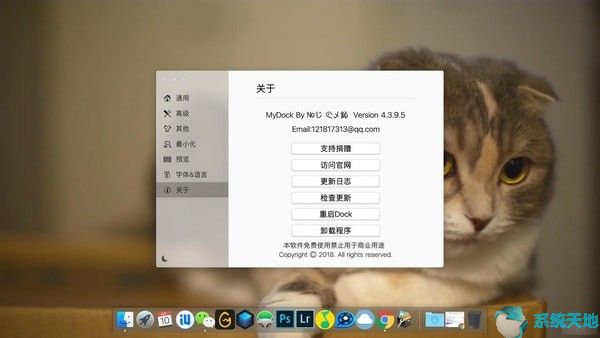
软件功能
- 优化安装包界面细节问题增加更多提示
- 设置界面所有弹出提示修改为 mac 风格
- 设置界面调节按钮滑动时增加提示功能。可以更准确看到所设值的大小
- 添加系统图标功能。可添加控制面板、网上邻居和我的文档,在分隔符右键菜单即可看到
- 优化窗口最小化速度,减少窗口最小化之前闪烁时间(有一定几率不闪烁)
- 调整吮吸效果运动轨迹为正弦曲线,优化神灯效果细节
软件特色
1.设置界面所有弹出提示修改为mac风格
2.设置界面调节按钮滑动时增加提示功能
3.可添加控制面板、网上邻居和我说完文档
4.MacDock是一款可以管理你电脑桌面功能图标的软件
5.可以将你电脑经常使用的软件图标保存到工具条上
6.软件采用滑动切换功能图标
7.可以手动添加更多的图标
8.可以快速启动电脑的桌面软件
使用方法
1.添加、删除图标
软件启动后,将软件图标拖拽到Dock栏中,同时,我们还可以选择多个文件,同时进行操作,提高效率。

2.编辑图标
支持通过编辑图标功能进行修改,只需在图标右键弹出菜单,点击”设置此图标“,即可打开编辑图标界面。

在编辑图标中,可以对应用图标和应用名称进行修改。我们可以在网上下载一些Mac图标,或自己绘制一些图标,对Dock栏图标进行个性定制。

3.Launchpad
软件还完美模仿了苹果的Launchpad ,通过 Launchpad,您可以查看、并轻松打开电脑里面几乎所有的应用软件。而添加图标的方式也非常简单粗暴,只需将所有的快捷方式拷到该软件安装路径下launchpad文件夹下即可。
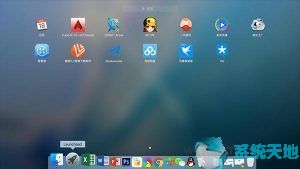
4.Dock偏好设置
在Dock偏好设置中提供了【通用】、【高级】、【预览】、【字体】、【关于】几方面的设置。
在【通用】中,可以对Dock栏外观进行修改,比如图标大小,间距,屏幕边缘距离进行个性化设置,用户可以根据自己情况调节合适的显示效果。
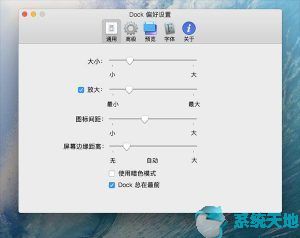
在【高级】中,我们可以设置开机自动运行。对图标进行锁定,防止在操作中改变图标顺序,或造成误删。勾选限制窗口边缘,Dock面板将独占屏幕一块位置,防止被其他应用遮挡;取消勾选后,在窗口最大化或全屏后自动隐藏Dock栏,隐藏后将鼠标移到底部,Dock栏会自动显示。勾选弹跳打开程序,可以在点击图标后出现弹跳效果。
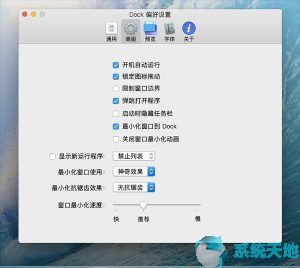
勾选最小化窗口到Dock,可激活最小化动画,软件提供了神奇、缩放、吮吸三种动画模式,下面对其中一个效果做展示,供大家查看效果。
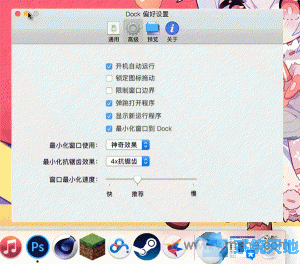
在【预览】中,主要提供对预览功能的设置,启用预览功能后,我们可以将鼠标悬停在图标上,对当前程序进行预览,其他选项则是对预览窗口、延迟以及预览元素的设置,可以自己根据情况,进行个性化设置。
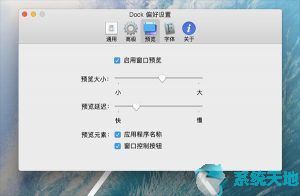
预览效果如下图显示,在预览窗口中,提供了三个按钮,最左边的按钮可以直接关闭当前应用程序,中间的按钮可以将预览窗口收回到Dock栏,最右面的按钮可以将当前应用最前端显示。

在【字体】中,我们可以修改应用字体,需要注意的是每次修改需要重启程序才能生效。
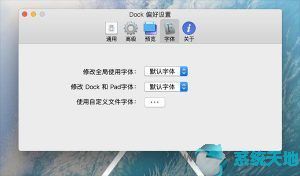
更新日志
V4.9.4.1
修复上一版本个别系统右键菜单崩溃问题

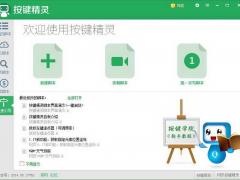
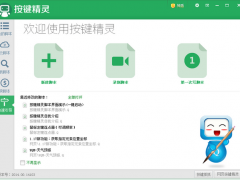
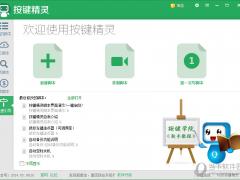





























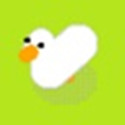
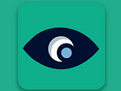




 苏公网安备32032202000432
苏公网安备32032202000432